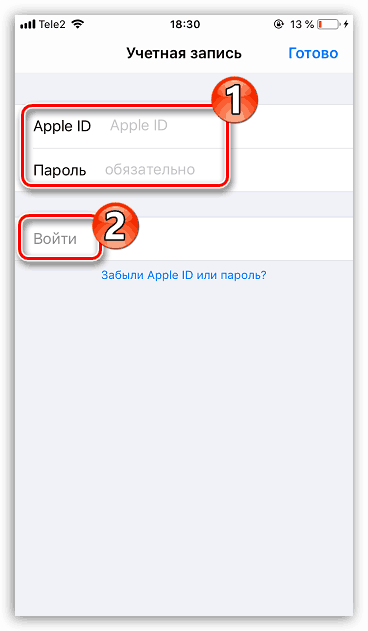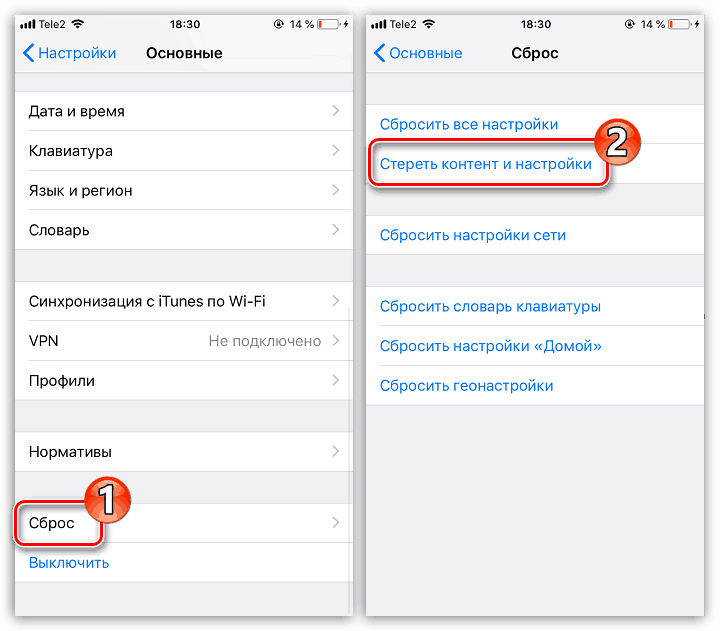Ako zmeniť svoj účet Apple ID na iPhone
Apple ID - hlavný účet každého vlastníka zariadenia Apple. Ukladá informácie, ako je počet pripojených zariadení, záložné kópie, nákupy v interných obchodoch, fakturačné informácie a ďalšie. Dnes sa pozrieme na to, ako môžete zmeniť svoj Apple ID na iPhone.
obsah
Zmeňte Apple ID na iPhone
Nižšie sa pozrieme na dve možnosti zmeny Apple ID: v prvom prípade sa účet zmení, ale stiahnutý obsah zostane na rovnakom mieste. Druhá možnosť zahŕňa úplnú zmenu informácií, to znamená, že zo zariadenia bude vymazaný všetok starý obsah spojený s jedným účtom, po ktorom budete prihlásení do iného ID Apple.
Metóda 1: Zmena ID Apple
Tento spôsob zmeny ID Apple je užitočný, ak napríklad potrebujete prevziať nákupy z iného účtu do zariadenia (napríklad máte americký účet, prostredníctvom ktorého si môžete prevziať hry a aplikácie, ktoré nie sú dostupné pre iné krajiny).
- Beh na iPhone App Store (alebo v inom internom obchode, napríklad iTunes Store). Prejdite na kartu „Dnes“ a potom kliknite na ikonu svojho profilu v pravom hornom rohu.
- V spodnej časti okna, ktoré sa otvorí, vyberte tlačidlo "Koniec" .
- Na obrazovke sa zobrazí okno autorizácie. Prihláste sa na iný účet pomocou e-mailovej adresy a hesla. Ak účet ešte neexistuje, budete ho musieť zaregistrovať.
![Prihláste sa do Apple ID na App Store na iPhone]()
Ďalšie podrobnosti: Ako vytvoriť ID Apple
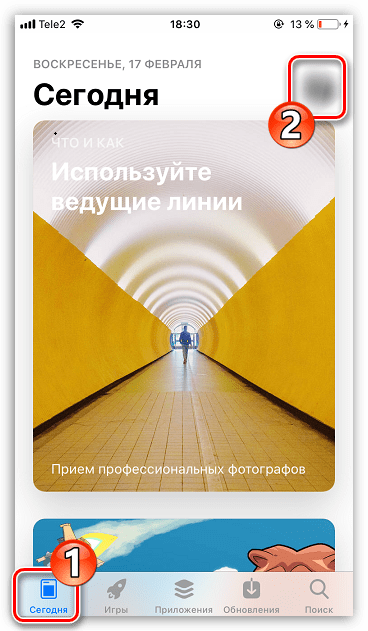
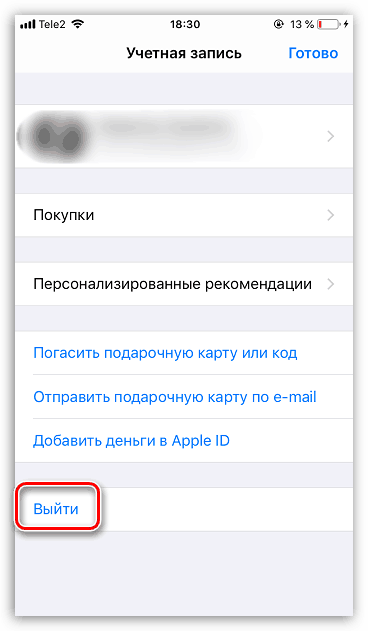
Metóda 2: Prihláste sa na Apple ID na „čistý“ iPhone
Ak sa plánujete „presunúť“ na iný účet a neplánujete ho v budúcnosti zmeniť, je racionálne vymazať staré informácie v telefóne a potom sa prihlásiť na iný účet.
- Po prvé, budete musieť resetovať iPhone na nastavenia z výroby.
![Resetujte iPhone na nastavenia z výroby]()
Ďalšie podrobnosti: Ako vykonať úplný reset iPhone
- Keď sa na obrazovke objaví uvítacie okno, vykonajte počiatočné nastavenie a zadajte údaje nového zariadenia Apple AiDi. Ak v tomto účte existuje záloha, použite ho na obnovenie informácií do zariadenia iPhone.
Použite niektorú z dvoch metód uvedených v článku na zmenu aktuálneho ID Apple na iný.